您可以在零件或部件中创建定位特征。
零件定位特征和部件定位特征在以下几方面有所不同:
- 在零件文件中,零件定位特征在浏览器中嵌套于退化定位特征之下。在部件文件中,定位特征取决于创建它们所基于的零部件;部件定位特征列于浏览器的底部。
- 无法在部件文件中内嵌创建定位特征。
- 无法在部件文件中使用投影几何图元,因为控制定位特征位置的装配约束不可用。
- 在部件文件中无法选择中点。
- “三维移动/旋转”工具在部件文件中不可用。
- 在部件文件中,无法相对于现有几何图元定位用户坐标系。
- 当使用另一个零件来放置定位特征以在位创建零件时,便创建了装配约束。
- 在选择部件定位特征时,您可以将选择优先级设置为“选择特征”。
创建工作平面
在零件中,工作平面是一个无限大的构造平面,该平面被参数化附着于某个特征。在部件中,工作平面与现有的零部件相约束。
- 在功能区上,单击“三维模型”选项卡
 “定位特征”面板。然后,选择要创建的平面类型,并选择相应的几何图元:
“定位特征”面板。然后,选择要创建的平面类型,并选择相应的几何图元:
-
 “平面”。创建通过选定对象的构造平面。选择顶点、边或面以定义平面。
“平面”。创建通过选定对象的构造平面。选择顶点、边或面以定义平面。
 “从平面偏移”。创建的工作平面在指定偏移距离处与所选面平行。选择一个平面并沿偏移方向拖动。在编辑框中输入值以指定偏移距离。
“从平面偏移”。创建的工作平面在指定偏移距离处与所选面平行。选择一个平面并沿偏移方向拖动。在编辑框中输入值以指定偏移距离。
 “平行于平面且通过点”。创建通过点且平行于选定点、面或平面的工作平面。选择一个平面或一个工作平面和任意一点,不分顺序。该工作平面坐标系是从选定平面衍生而来的。
“平行于平面且通过点”。创建通过点且平行于选定点、面或平面的工作平面。选择一个平面或一个工作平面和任意一点,不分顺序。该工作平面坐标系是从选定平面衍生而来的。
 “两个平面之间的中间面”。在两个平整面或平面的中间创建工作平面。选择两个平行平面或工作平面。新工作平面采用第一个选定平面的坐标系方向,并具有与第一个选定平面相同的外法向。
“两个平面之间的中间面”。在两个平整面或平面的中间创建工作平面。选择两个平行平面或工作平面。新工作平面采用第一个选定平面的坐标系方向,并具有与第一个选定平面相同的外法向。
 “圆环体的中间面”。创建通过中心或中间面或圆环体的工作平面。选择圆环体。
“圆环体的中间面”。创建通过中心或中间面或圆环体的工作平面。选择圆环体。
 “平面绕边旋转的角度”。创建与零件面或平面成 90 度角的工作平面。选择一个零件面或平面和平行于该面的任意边或线。在编辑框中输入所需的角度。
“平面绕边旋转的角度”。创建与零件面或平面成 90 度角的工作平面。选择一个零件面或平面和平行于该面的任意边或线。在编辑框中输入所需的角度。
 “三点”。创建通过三个端点、中点、交点或工作点的工作平面。选择任意三个端点、中点、交点或工作点。X 轴正向从第一点指向第二点。Y 轴正向通过第三点与 X 轴正向垂直。
“三点”。创建通过三个端点、中点、交点或工作点的工作平面。选择任意三个端点、中点、交点或工作点。X 轴正向从第一点指向第二点。Y 轴正向通过第三点与 X 轴正向垂直。
 “两条共面边”。创建通过两条共面工作轴、边或线的工作平面。选择两条共面工作轴、边或线。X 轴正向指向第一条选定边的方向。
“两条共面边”。创建通过两条共面工作轴、边或线的工作平面。选择两条共面工作轴、边或线。X 轴正向指向第一条选定边的方向。
 “与曲面相切且通过边”。创建通过边且与曲面相切的工作平面。选择一个曲面和一条线性边,不分顺序。X 轴由相切于面的线来定义。Y 轴正向定义为从 X 轴到该边的方向。
“与曲面相切且通过边”。创建通过边且与曲面相切的工作平面。选择一个曲面和一条线性边,不分顺序。X 轴由相切于面的线来定义。Y 轴正向定义为从 X 轴到该边的方向。
 “与曲面相切且通过点”。(仅限零件文件。)创建通过端点、中点或工作点且与曲面相切的工作平面。选择一个曲面和一个端点、中点或工作点。X 轴由相切于面的线来定义。Y 轴正向定义为从 X 轴到该点的方向。
“与曲面相切且通过点”。(仅限零件文件。)创建通过端点、中点或工作点且与曲面相切的工作平面。选择一个曲面和一个端点、中点或工作点。X 轴由相切于面的线来定义。Y 轴正向定义为从 X 轴到该点的方向。
 “与曲面相切且平行于平面”。创建与曲面相切且平行于平面的工作平面。选择一个曲面和一个平面或工作平面,不分顺序。新工作平面坐标系是从选定平面衍生的。也可以用此方法来创建与一个面或平面(与某个平面成法向)相切的工作平面。
“与曲面相切且平行于平面”。创建与曲面相切且平行于平面的工作平面。选择一个曲面和一个平面或工作平面,不分顺序。新工作平面坐标系是从选定平面衍生的。也可以用此方法来创建与一个面或平面(与某个平面成法向)相切的工作平面。
 “与轴垂直且通过点”。创建通过端点、中点或工作点且垂直于边或工作轴的工作平面。选择一条线性边或轴和一个点,不分顺序。X 轴正向是从平面与轴的相交处到选定点的方向。指定 Y 轴的正向。
“与轴垂直且通过点”。创建通过端点、中点或工作点且垂直于边或工作轴的工作平面。选择一条线性边或轴和一个点,不分顺序。X 轴正向是从平面与轴的相交处到选定点的方向。指定 Y 轴的正向。
 “在指定点处与曲线垂直”。(仅限零件文件。)创建通过顶点、边中点、草图点或工作点且垂直于曲线的工作平面。选择一条非线性边或草图曲线(圆弧、圆、椭圆或样条曲线)和曲线上的顶点、边的中点、草图点或工作点。新工作平面通过该点且曲线成法向。
“在指定点处与曲线垂直”。(仅限零件文件。)创建通过顶点、边中点、草图点或工作点且垂直于曲线的工作平面。选择一条非线性边或草图曲线(圆弧、圆、椭圆或样条曲线)和曲线上的顶点、边的中点、草图点或工作点。新工作平面通过该点且曲线成法向。
-
- 如果适用,单击编辑框中的复选标记以接受预览并创建平面。
通过轴创建工作平面
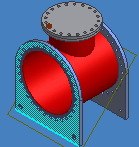
- 在零件文件中,选择“工作平面”
 ,或者在部件文件中,单击“三维模型”选项卡
,或者在部件文件中,单击“三维模型”选项卡  “定位特征”面板
“定位特征”面板  “平面”
“平面”
- 选择“平面”和“直线”。
注: 选择顺序无关紧要。平面和直线必须互相平行。
平面可以为:
- 图形窗口中的平面
- 图形窗口或浏览器中的工作平面
- 浏览器中的草图
线可以是:
- 图形窗口中的线性边
- 图形窗口或浏览器中的工作轴
- 图形窗口中的二维草图直线
- 图形窗口中的三维草图直线
- 在“角度”对话框中输入角度。更改角度时,预览会自动更新。
- 在“角度”对话框中单击复选标记或按 Enter 键。
创建工作轴
- 在功能区上,单击“三维模型”选项卡
 “定位特征”面板。然后,选择您要创建的轴的类型并选择相应的几何图元。
“定位特征”面板。然后,选择您要创建的轴的类型并选择相应的几何图元。
 “轴”。创建以参数方式附着到其他对象的构造线。选择边、线、平面或点以创建通过选定对象的工作轴。
“轴”。创建以参数方式附着到其他对象的构造线。选择边、线、平面或点以创建通过选定对象的工作轴。
 “在线或边上”。创建与线性边或草图线共线的工作轴。选择线性边、二维或三维草图线。
“在线或边上”。创建与线性边或草图线共线的工作轴。选择线性边、二维或三维草图线。
 “平行于线且通过点”。创建通过点并平行于线性边的工作轴。选择端点、中点、草图点或工作点。然后,选择线性边或草图线。
“平行于线且通过点”。创建通过点并平行于线性边的工作轴。选择端点、中点、草图点或工作点。然后,选择线性边或草图线。
 “通过两点”。创建通过两个端点、交点、中点、草图点或工作点的工作轴。选择两个端点、交点、中点、草图点或工作点。(在部件中无法选择中点。)新工作轴的正向是从第一个点到第二个点的方向。
“通过两点”。创建通过两个端点、交点、中点、草图点或工作点的工作轴。选择两个端点、交点、中点、草图点或工作点。(在部件中无法选择中点。)新工作轴的正向是从第一个点到第二个点的方向。
 “两个平面的交集”。创建与两个平面的交集重合的工作轴。选择两个非平行的工作平面或平面。
“两个平面的交集”。创建与两个平面的交集重合的工作轴。选择两个非平行的工作平面或平面。
 “垂直于平面且通过点”。(仅限零件文件。)创建通过点并垂直于平面的工作轴。选择一个平面或工作平面和一个点。
“垂直于平面且通过点”。(仅限零件文件。)创建通过点并垂直于平面的工作轴。选择一个平面或工作平面和一个点。
 “通过圆形或椭圆形状的中心”。创建与圆、椭圆或圆角的轴重合的工作轴。选择圆、椭圆或圆角的边。
“通过圆形或椭圆形状的中心”。创建与圆、椭圆或圆角的轴重合的工作轴。选择圆、椭圆或圆角的边。
 “通过旋转面或特征”。创建与面或特征的轴重合的工作轴。选择一个旋转面或特征。
“通过旋转面或特征”。创建与面或特征的轴重合的工作轴。选择一个旋转面或特征。
创建工作点
- 在功能区上,单击“三维模型”选项卡
 “定位特征”面板。然后,选择您要创建的点的类型并单击或选择相应的几何图元。
“定位特征”面板。然后,选择您要创建的点的类型并单击或选择相应的几何图元。
 “点”。创建以参数方式附着到其他对象的构造点。选择模型顶点、边和轴的交点或者三个非平行面或平面的交点以创建工作点。在部件中,内嵌定位特征不可用,并且无法选择中点。
“点”。创建以参数方式附着到其他对象的构造点。选择模型顶点、边和轴的交点或者三个非平行面或平面的交点以创建工作点。在部件中,内嵌定位特征不可用,并且无法选择中点。
 “在顶点、草图点或中点上”。在二维或三维草图点、顶点、线或线性边的端点或中点上创建工作点。选择二维或三维草图点、顶点、线或线性边的端点或中点。
“在顶点、草图点或中点上”。在二维或三维草图点、顶点、线或线性边的端点或中点上创建工作点。选择二维或三维草图点、顶点、线或线性边的端点或中点。
 “三个平面的交集”。在三个工作平面或平面相交处创建工作点。选择三个工作平面或平面。
“三个平面的交集”。在三个工作平面或平面相交处创建工作点。选择三个工作平面或平面。
 “两条线的交集”。在两条线相交处创建工作点。选择任意两条线,包括线性边、二维或三维草图线以及工作轴。
“两条线的交集”。在两条线相交处创建工作点。选择任意两条线,包括线性边、二维或三维草图线以及工作轴。
 “平面/曲面和线的交集”。(仅限零件文件。)在平面或工作平面与工作轴或线相交处创建工作点。选择平面(或工作平面)和工作轴(或直线)。或者,选择曲面和草图线、直边或工作轴。
“平面/曲面和线的交集”。(仅限零件文件。)在平面或工作平面与工作轴或线相交处创建工作点。选择平面(或工作平面)和工作轴(或直线)。或者,选择曲面和草图线、直边或工作轴。
 “边回路的中心点”。(仅限零件文件。)当“回路选择”选项处于激活状态时,在任意封闭回路上创建工作点。首先,单击鼠标右键,然后从弹出的关联菜单中选择“回路选择”。然后选择封闭的边回路中的一条边。
“边回路的中心点”。(仅限零件文件。)当“回路选择”选项处于激活状态时,在任意封闭回路上创建工作点。首先,单击鼠标右键,然后从弹出的关联菜单中选择“回路选择”。然后选择封闭的边回路中的一条边。
 “圆环体的圆心”。创建通过圆环体的中心或中间面的工作点。选择圆环体。
“圆环体的圆心”。创建通过圆环体的中心或中间面的工作点。选择圆环体。
 “球体的球心”。在球体的中心创建工作点。选择球体。
“球体的球心”。在球体的中心创建工作点。选择球体。
在零件中创建固定工作点
若要创建固定工作点,必须指定点的 X、Y 和 Z 坐标。即使更改模型几何图元,点在空间中的位置也保持不变。内嵌定位特征不适用于固定工作点。
- 在功能区上,单击“三维模型”选项卡
 “定位特征”面板
“定位特征”面板  “固定点”
“固定点”
 。
。
- 单击某个工作点、中点或顶点。
图钉光标符号指示选择已固定,并且“三维移动/旋转”工具将会显示,且其轴与零件的主轴对齐。
- 单击或拖动该工具的轴或中心,然后在“三维移动/旋转”对话框中输入值并单击“应用”。重复操作,直到完成 X、Y 和 Z 坐标定义。
注: 可以固定一个关联的工作点,如果没有移动它,则可以解除对它的固定。如果使用空间坐标轴移动了工作点,则不能将其改回为关联工作点。
在部件中创建固定工作点
- 在功能区上,单击“三维模型”选项卡
 “定位特征”面板
“定位特征”面板  “点”
“点”
 。
。
- 单击几何图元以定位工作点。
- 在浏览器中的工作点符号上单击鼠标右键,然后选择“固定”。